Verwijder doorverwijzingen naar de "Windows Antivirus - Critical Alert" oplichting
Phishing/OplichtingOok bekend als: "Windows Antivirus - Kritieke waarschuwing" virus
Doe een gratis scan en controleer of uw computer is geïnfecteerd.
VERWIJDER HET NUOm het volledige product te kunnen gebruiken moet u een licentie van Combo Cleaner kopen. Beperkte proefperiode van 7 dagen beschikbaar. Combo Cleaner is eigendom van en wordt beheerd door RCS LT, het moederbedrijf van PCRisk.
"Windows Antivirus - Critical Alert" verwijderingsinstructies
Wat is "Windows Antivirus - Critical Alert"?
"Windows Antivirus - Critical Alert/Kritieke waarschuwing" is gecategoriseerd als een oplichting met technische ondersteuning. Dit soort oplichtingen willen mensen laten geloven dat hun computers en/of persoonlijke gegevens gevaar lopen en dat ze een bepaald telefoonnummer moeten bellen. Meestal verspreiden de oplichters deze berichten via verdachte websites. Heel vaak worden deze pagina's geopend door mogelijk ongewenste apps (PUA's) die geïnstalleerd zijn op de browser of het besturingssysteem. Als u dit bericht in een browservenster ziet dan raden we u ten zeerste aan om het te negeren en te controleren of er mogelijk ongewenste programma's op uw computer zijn geïnstalleerd.
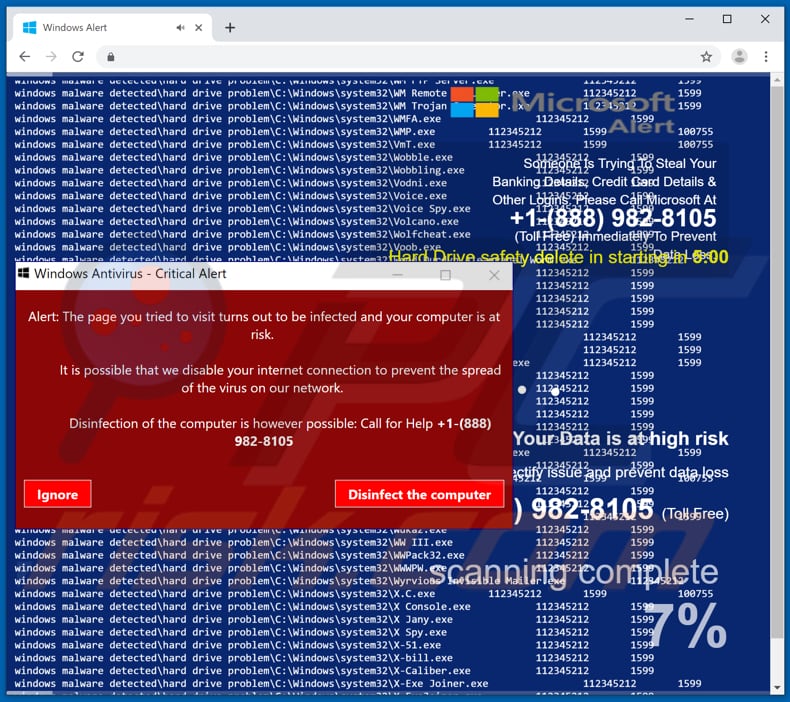
De "Windows Antivirus - Critical Alert"-oplichting is ontworpen om een valse scan uit te voeren en om de gebruikers te informeren dat hun gegevens een hoog risico lopen. Volgens deze pagina probeert er iemand om de bank-, creditcardgegevens en inloggegevens van andere accounts te stelen. Om mogelijke problemen te voorkomen, worden de bezoekers aangemoedigd om het nummer "+1 (888) 982-8105" te bellen. Door dit nummer te bellen, denken ze dat ze contact opnemen met iemand van Microsoft, maar dit nummer leidt eigenlijk tot contact met de oplichters die deze oplichterij met technische ondersteuning hebben ontworpen. Bovendien geeft deze pagina een pop-upvenster weer waarin staat dat een andere eerder bezochte pagina geïnfecteerd is en de computer in gevaar heeft gebracht. Het moedigt de gebruikers ook aan om het eerder genoemde nummer te bellen. Bovendien begint deze pagina met een aftelling die, éénmaal voltooid, zou moeten beginnen met "Veiligheid harde schijf verwijderen". Eenvoudig gezegd, deze zwendel is ontworpen om de mensen te verleiden om zo snel mogelijk de oplichters te bellen en te geloven dat ze hun gegevens verliezen en dat hun persoonlijke gegevens worden gestolen als ze dit niet binnen de 5 minuten doen nadat deze pagina geopend is. Dergelijke pagina's mogen nooit worden vertrouwd. Als een browser een dergelijke pagina opent, dan moet deze genegeerd en gesloten worden. Sommige zwendelpagina's zijn echter ontworpen om te voorkomen dat de bezoekers ze sluiten. In dergelijke gevallen kunnen ze worden gesloten door het browserproces via Taakbeheer te beëindigen. Let op: het herstellen van de eerder gesloten sessie leidt opnieuw naar dezelfde zwendelpagina. Als een browser de "Windows Antivirus - Kritieke waarschuwing"-oplicht in een volledig schermmodus toont, dan kan deze gesloten worden door op de toets "Esc" op het toetsenbord te drukken.
Er zijn veel gevallen waarin dit soort pagina's door PUA's worden geopend. Indien geïnstalleerd, verzamelen deze programma's meestal de browsegegevens en overladen ze de gebruikers ook met ongewenste advertenties. Ze registreren details zoals het IP-adres van de gebruiker, de geolocatie, de URL's van de bezochte websites, de ingevoerde zoekopdrachten en andere vergelijkbare gegevens. Hun ontwikkelaars delen het met andere mensen (mogelijk cybercriminelen) die dit misbruiken om inkomsten te verkrijgen. Als er PUA's worden geïnstalleerd, kan dit leiden tot problemen met de privacy, de veiligheid van het browsen, enz. Bovendien geven dergelijke apps vaak opdringerige advertenties weer, zoals kortingsbonnen, banners, pop-ups, enquêtes, enzovoort. Doorgaans worden de mensen die erop klikken omgeleid naar onbetrouwbare pagina's of/en veroorzaken ze downloads en vervolgens installaties van andere ongewenste applicaties.
| Naam | "Windows Antivirus - Kritieke waarschuwing" virus |
| Bedreigingstype | Phishing, oplichting, social engineering, fraude |
| Valse Claim | De technische ondersteuningszwendel beweert dat het systeem geïnfecteerd is en dat de persoonlijke gegevens van de gebruiker (accountreferenties, opgeslagen foto's, enz.) gevaar lopen. |
|
Technische ondersteunings Oplichtingstelefoonnummer |
+1-(888) 982-8105 |
| Gerelateerd Domein | adultsexvedios[.]site |
| Detectie Namen | Volledige detectielijst (VirusTotal) |
| Gebruikt IP Adres (adultsexvedios[.]site) | 167.71.131.37 |
| Symptomen | Valse foutmeldingen, valse systeemwaarschuwingen, pop-upfouten, hoax-computerscan. |
| Verspreidingsmethoden | Gecompromitteerde websites, valse online pop-upadvertenties, mogelijk ongewenste apps. |
| Schade | Verlies van gevoelige privéinformatie, geldverlies, identiteitsdiefstal, mogelijke malware-infecties. |
| Verwijdering |
Om mogelijke malware-infecties te verwijderen, scant u uw computer met legitieme antivirussoftware. Onze beveiligingsonderzoekers raden aan Combo Cleaner te gebruiken. Combo Cleaner voor Windows DownloadenGratis scanner die controleert of uw computer geïnfecteerd is. Om het volledige product te kunnen gebruiken moet u een licentie van Combo Cleaner kopen. Beperkte proefperiode van 7 dagen beschikbaar. Combo Cleaner is eigendom van en wordt beheerd door RCS LT, het moederbedrijf van PCRisk. |
Er zijn een groot aantal verschillende pagina's die ontworpen werden door oplichters: "Hard Drive Safety Delete", "Virus Support Alert", "Windows Is Not Activated" en nog veel meer. Het is heel gebruikelijk dat ze ontworpen zijn om een "technische ondersteuning" weer te geven dat, indien opgeroepen, de mensen met de oplichters verbindt. Hun belangrijkste doel is om de mensen hun geld afhandig te maken door ze wat onnodige software te verkopen of door hen te misleiden om te betalen voor de online technische ondersteuning. Geen van deze pagina's zijn officieel en kunnen worden vertrouwd. PUA's die dergelijke pagina's openen, worden meestal vermomd als legitieme, nuttige tools. Meestal veroorzaken ze echter alleen problemen: ze openen schaduwrijke pagina's, verzamelen gegevens en geven advertenties weer.
Hoe werden mogelijk ongewenste applicaties geïnstalleerd op mijn computer?
Ongewenste downloads/installaties vinden meestal plaats wanneer de mensen op opdringerige advertenties klikken of wanneer ze sommige (meestal gratis) software downloaden en installeren zonder aandacht te besteden aan de details van de installatie. Er zijn veel misleidende advertenties die, wanneer erop wordt geklikt, scripts uitvoeren die verschillende PUA's of zelfs malware downloaden en installeren. In andere gevallen worden de PUA's geïnstalleerd wanneer de ontwikkelaars een "bundeling"-methode gebruiken om ze erin te lokken. Ze bundelen (inclusief) de PUA's in de setups van andere software, maar dergelijke informatie is meestal verborgen in de opties zoals "Aangepast", "Geadvanceerd" en andere soortgelijke onderdelen. Door deze instellingen uit te schakelen (ongewijzigd laten) laten de mensen toe dat er PUA's worden gedownload of/en geïnstalleerd samen met andere, gewenste software.
Hoe de installatie van mogelijk ongewenste applicaties te vermijden?
Download software alleen via officiële en betrouwbare websites. Andere bronnen zoals downloaders van externe partijen, torrent-clients, eMule (en andere peer-to-peer-netwerken), niet-officiële websites of tools zoals installatieprogramma's van externen mogen niet vertrouwd worden. Alle downloads en installaties moeten correct worden voltooid: het is belangrijk om de secties "Aangepast", "Geadvanceerd" en andere vergelijkbare onderdelen te controleren en de inbegrepen (gebundelde) ongewenste apps uit te vinken. Verder raden we u ook af om opdrinerige advertenties te vertrouwen, vooral als ze op dubieuze websites worden weergegeven. Ze leiden de gebruikers vaak door naar potentieel schadelijke pagina's of veroorzaken ongewenste downloads of installaties. Als een browser ongewenste doorverwijzingen veroorzaakt of regelmatig opdringerige advertenties weergeeft, dan is het mogelijk dat dit gebeurt door een aantal PUA's (extensie, plug-in of add-on) die op een standaardbrowser geïnstalleerd zijn. Alle ongewenste, onbekende browser-apps moeten verwijderd worden. Het wordt aanbevolen om ook de verdachte, ongewenste programma's die op het besturingssysteem geïnstalleerd zijn, te verwijderen. Als uw computer al geïnfecteerd is met ongewenste apps, dan raden we u aan een scan uit te voeren met Combo Cleaner Antivirus voor Windows om ze automatisch te verwijderen.
De "Windows Antivirus - Critical Alert/Kritieke Waarschuwing" pop-up (GIF):

Tekst in de "Windows Antivirus - Critical Alert"-oplichting:
Iemand probeert om uw bankgegevens, creditcardgegevens en andere aanmeldingen te stelen. Bel Microsoft onmiddellijk op + 1- (888) 982-8105 (gratis) om gegevensverlies te voorkomen.
Veiligheid harde schijf verwijderen start om 5:00 uur
Uw gegevens lopen een hoog risico
Om het probleem onmiddellijk te verhelpen en gegevensverlies te voorkomen
Bel voor ondersteuning + 1- (888) 982-8105 (gratis)
Windows Antivirus - kritieke waarschuwing
Waarschuwing: de pagina die u probeerde te bezoeken, is geïnfecteerd en uw computer loopt gevaar.
Het is mogelijk dat we uw internetverbinding uitschakelen om de verspreiding van het virus op ons netwerk te voorkomen.
Desinfectie van de computer is echter mogelijk: bel voor hulp + 1- (888) 982-8105
Onmiddellijke automatische malwareverwijdering:
Handmatig de dreiging verwijderen, kan een langdurig en ingewikkeld proces zijn dat geavanceerde computer vaardigheden vereist. Combo Cleaner is een professionele automatische malware verwijderaar die wordt aanbevolen om malware te verwijderen. Download het door op de onderstaande knop te klikken:
DOWNLOAD Combo CleanerDoor het downloaden van software op deze website verklaar je je akkoord met ons privacybeleid en onze algemene voorwaarden. Om het volledige product te kunnen gebruiken moet u een licentie van Combo Cleaner kopen. Beperkte proefperiode van 7 dagen beschikbaar. Combo Cleaner is eigendom van en wordt beheerd door RCS LT, het moederbedrijf van PCRisk.
Snelmenu:
- Wat is "Windows Antivirus - Critical Alert"?
- STAP 1. Deïnstalleer de misleidende applicaties via het configuratiescherm.
- STAP 2. Verwijder de adware uit Internet Explorer.
- STAP 3. Verwijder de frauduleuze extensies uit Google Chrome.
- STAP 4. Verwijder de mogelijk ongewenste plug-ins uit Mozilla Firefox.
- STAP 5. Verwijder de kwaadaardige extensies uit Safari.
- STAP 6. Verwijder de frauduleuze plug-ins uit Microsoft Edge.
Mogelijk ongewenste applicaties verwijderen:
Windows 10 gebruikers:

Klik rechts in de linkerbenedenhoek, in het Snelle Toegang-menu selecteer Controle Paneel. In het geopende schem kies je Programma's en Toepassingen.
Windows 7 gebruikers:

Klik Start ("het Windows Logo" in de linkerbenedenhoek van je desktop), kies Controle Paneel. Zoek naar Programma's en toepassingen.
macOS (OSX) gebruikers:

Klik op Finder, in het geopende scherm selecteer je Applicaties. Sleep de app van de Applicaties folder naar de Prullenbak (die zich in je Dock bevindt), klik dan rechts op het Prullenbak-icoon en selecteer Prullenbak Leegmaken.
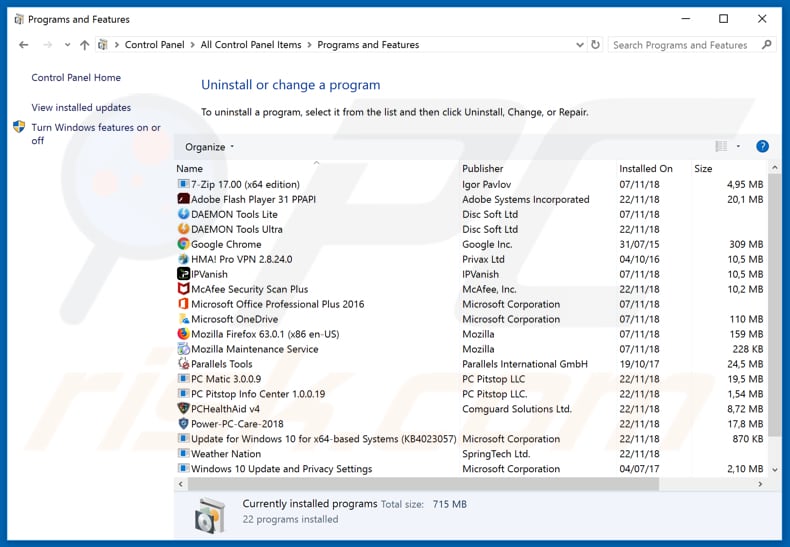
In het programma's verwijderen-scherm zoek je naar enige mogelijk ongewenste applicaties, selecteer deze verwijzingen en klik op "Deïnstalleren" of "Verwijderen".
Na het verwijderen van de mogelijk ongewenste applicatie, scant u best uw computer op enige overblijvende onderdelen of mogelijke malware besmettingen. Gebruik daarvoor aanbevolen malware verwijderingssoftware.
DOWNLOAD verwijderprogramma voor malware-infecties
Combo Cleaner die controleert of uw computer geïnfecteerd is. Om het volledige product te kunnen gebruiken moet u een licentie van Combo Cleaner kopen. Beperkte proefperiode van 7 dagen beschikbaar. Combo Cleaner is eigendom van en wordt beheerd door RCS LT, het moederbedrijf van PCRisk.
Verwijder frauduleuze extensies uit internet browsers:
Video die toont hoe mogelijk ongewenste browser add-ons te verwijderen:
 Verwijder de kwaadaardige add-ons uit Internet Explorer:
Verwijder de kwaadaardige add-ons uit Internet Explorer:
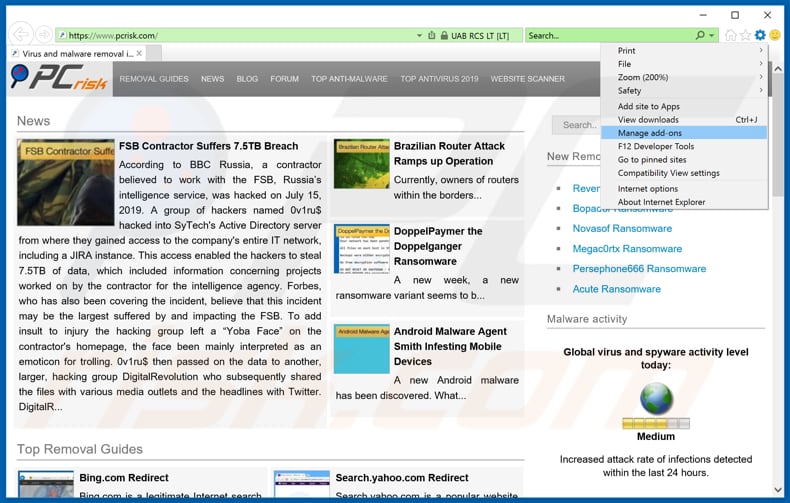
Klik op het "tandwiel" icoon ![]() (in de rechterbovenhoek van Internet Explorer) selecteer "Beheer Add-ons". Zoek naar recent geïnstalleerde en verdacht lijkende browser extensies en schakel deze uit.
(in de rechterbovenhoek van Internet Explorer) selecteer "Beheer Add-ons". Zoek naar recent geïnstalleerde en verdacht lijkende browser extensies en schakel deze uit.
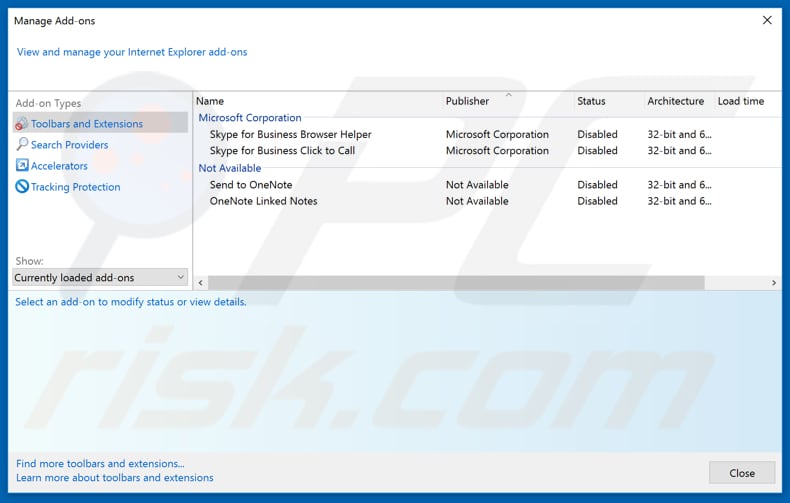
Optionele methode:
Als je problemen blijft hebben met het verwijderen van "windows antivirus - kritieke waarschuwing" virus dan kan je je Internet Explorer instellingen terug op standaard zetten.
Windows XP gebruikers: Klik op Start, klik Uitvoeren, in het geopende scherm typ inetcpl.cpl. In het geopende scherm klik je op de Geavanceerd tab en dan klik je op Herstellen.

Windows Vista en Windows 7 gebruikers: Klik op het Windows logo, in de start-zoekbox typ inetcpl.cpl en klik op enter. In het geopende scherm klik je op de Geavanceerd tab en dan klik je op Herstellen.

Windows 8 gebruikers: Open Internet Explorer en klik op het "tandwiel" icoon. Selecteer Internet Opties. In het geopende scherm selecteer je de Geavanceerd-tab en klik je op de Herstellen-knop.

In het geopende scherm selecteer je de Geavanceerd-tab

Klik op de Herstellen-knop.

Bevestig dat je de Internet Explorer instellingen naar Standaard wil herstellen - Klik op de Herstellen-knop.

 Verwijder de kwaadaardige extensies uit Google Chrome:
Verwijder de kwaadaardige extensies uit Google Chrome:
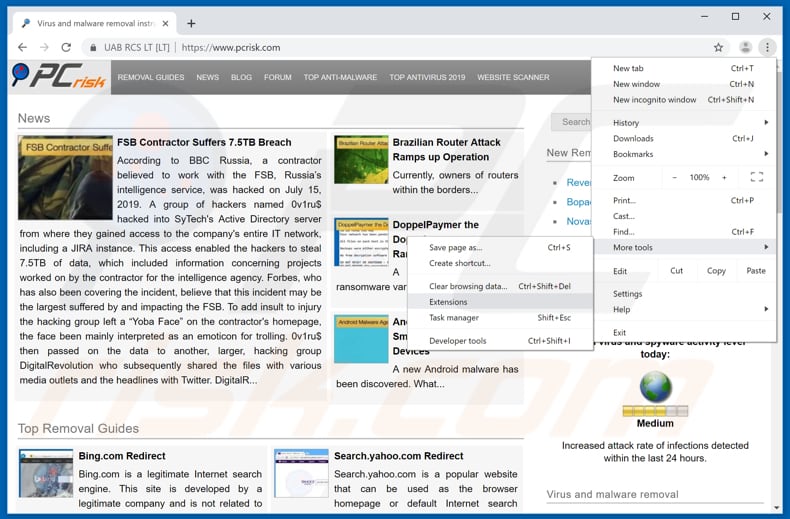
Klik op het Chrome menu icoon ![]() (in de rechterbovenhoek van Google Chrome), selecteer 'Meer hulpprogramma's' en klik op 'Extensies'. Zoek onlangs geïnstalleerde verdachte browser-add-ons en verwijder ze.
(in de rechterbovenhoek van Google Chrome), selecteer 'Meer hulpprogramma's' en klik op 'Extensies'. Zoek onlangs geïnstalleerde verdachte browser-add-ons en verwijder ze.
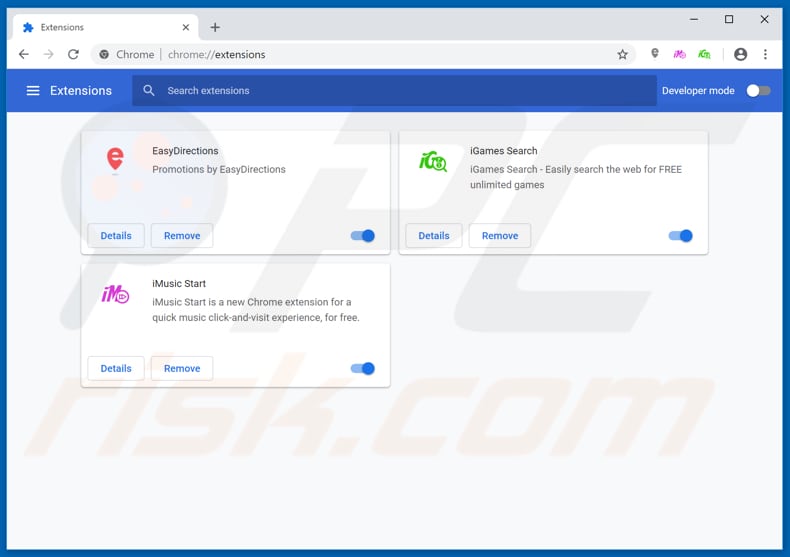
Optionele methode:
Als je problemen hebt met het verwijderen van "windows antivirus - kritieke waarschuwing" virus, reset dan de instellingen van je Google Chrome browser. Klik op het Chrome menu icoon ![]() (in de rechterbovenhoek van Google Chrome) en selecteer Instellingen. Scroll naar onder. Klik op de link Geavanceerd....
(in de rechterbovenhoek van Google Chrome) en selecteer Instellingen. Scroll naar onder. Klik op de link Geavanceerd....

Nadat je helemaal naar benden hebt gescrolld klik je op Resetten (Instellingen terugzetten naar de oorspronkelijke standaardwaarden)-knop.

In het geopende scherm, bevestig dat je de Google Chrome instellingen wilt resetten door op de 'resetten'-knop te klikken.

 Verwijder de kwaadaardige plug-ins uit Mozilla Firefox:
Verwijder de kwaadaardige plug-ins uit Mozilla Firefox:
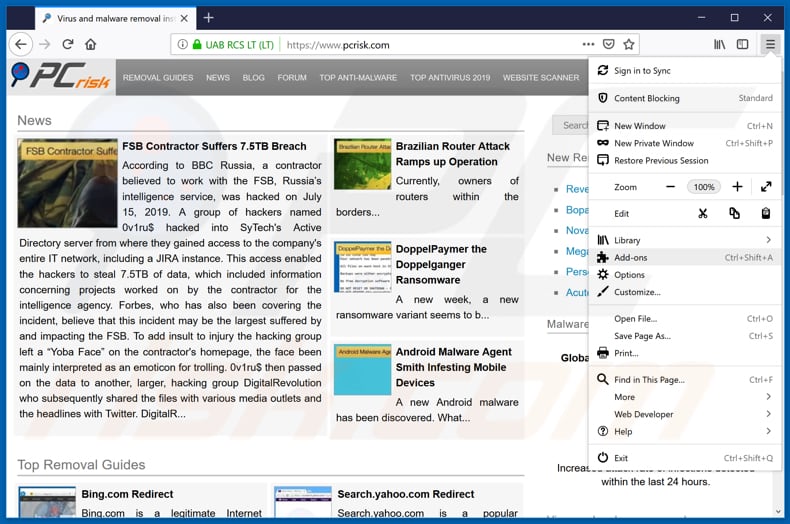
Klik op het Firefox menu ![]() (in de rechterbovenhoek van het hoofdscherm) selecteer "Add-ons". Klik op "Extensies" en verwijder alle recent geïnstalleerde en verdachte browser plug-ins.
(in de rechterbovenhoek van het hoofdscherm) selecteer "Add-ons". Klik op "Extensies" en verwijder alle recent geïnstalleerde en verdachte browser plug-ins.
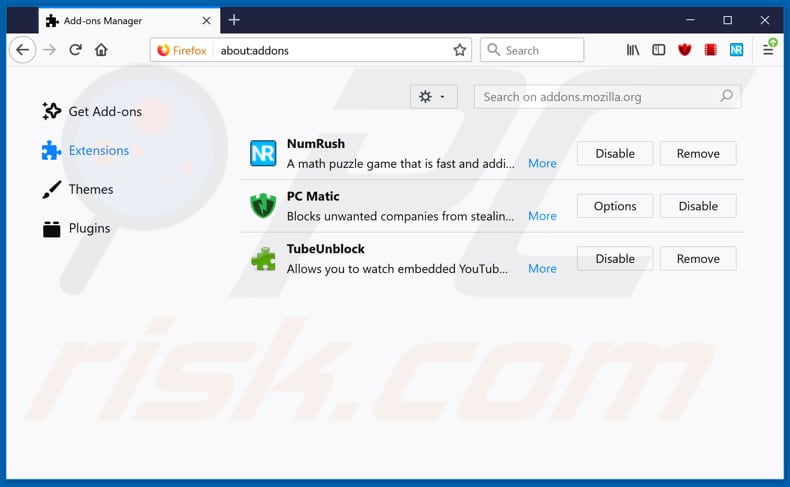
Optionele methode:
Computergebruikers die problemen blijven hebben met het verwijderen van "windows antivirus - kritieke waarschuwing" virus kunnen de Mozilla Firefox instellingen naar standaard herstellen.
Open Mozilla Firefox, in de rechterbovenhoek van het hoofdvenster klik je op het Firefox menu ![]() , in het geopende keuzemenu kies je het Open Help Menu-icoon
, in het geopende keuzemenu kies je het Open Help Menu-icoon ![]()

Klik dan op Probleemoplossing-informatie.

In het geopende scherm klik je op de Firefox Herstellen knop.

In het geopende scherm bevestig je dat je de Mozilla Firefox instellingen naar Standaard wil herstellen door op de Herstellen-knop te klikken.

 Verwijder kwaadaardige extensies uit Safari:
Verwijder kwaadaardige extensies uit Safari:

Verzeker je ervan dat je Safari browser actief is, klik op het Safari menu en selecteer Voorkeuren….

In het geopende venster klik je op Extensies, zoek naar recent geïnstalleerde verdachte extensies, selecteer deze en klik op Verwijderen.
Optionele methode:
Verzeker je ervan dat je Safari browser actief is en klik op het Safari-menu. In het keuzemenu selecteer je Geschiedenis en Website Data verwijderen…

In het geopende scherm seleceer je alle geschiedenis en klik je op de Geschiedenis Verwijderen-knop.

 Kwaadaardige extensies verwijderen uit Microsoft Edge:
Kwaadaardige extensies verwijderen uit Microsoft Edge:

Klik op het menu-icoon in Edge ![]() (in de rechterbovenhoek van Microsoft Edge), kiest u "Extensies". Zoek recent geïnstalleerde en verdachte browser add-ons en klik op "Verwijderen" (onder hun naam).
(in de rechterbovenhoek van Microsoft Edge), kiest u "Extensies". Zoek recent geïnstalleerde en verdachte browser add-ons en klik op "Verwijderen" (onder hun naam).

Optionele methode:
Als u problemen blijft ondervinden met het verwijderen van de "windows antivirus - kritieke waarschuwing" virus, herstel dan de instellingen van uw Microsoft Edge browser. Klik op het Edge menu-icoon ![]() (in de rechterbovenhoek van Microsoft Edge) en selecteer Instellingen.
(in de rechterbovenhoek van Microsoft Edge) en selecteer Instellingen.

In het geopende menu kiest u Opnieuw instellen.

Kies Instellingen naar hun standaardwaarden herstellen. In het geopende scherm bevestigt u dat u de instellingen van Microsoft Edge wilt herstellen door op de knop Opnieuw instellen te klikken.

- Als dat niet helpt, volg dan deze alternatieve instructies om de Microsoft Edge browser te herstellen.
Samenvatting:
 De meeste adware of mogelijk ongewenste applicaties infiltreren internetbrowsers van gebruikers via gratis software downloads. Merk op dat de veiligste bron voor het downloaden van gratis software de website van de ontwikkelaar is. Om de installatie van adware te vermijden wees je best erg oplettend met het downloaden of installeren van gratis software.Bij het installeren van het reeds gedownloaden gratis programma kies je best de aangepast of geavanceerde installatie-opties - deze stap zal zlle mogelijk ongewenste applicaties aan het licht brengen die werden geïnstalleerd samen met het gekozen gratis programma.
De meeste adware of mogelijk ongewenste applicaties infiltreren internetbrowsers van gebruikers via gratis software downloads. Merk op dat de veiligste bron voor het downloaden van gratis software de website van de ontwikkelaar is. Om de installatie van adware te vermijden wees je best erg oplettend met het downloaden of installeren van gratis software.Bij het installeren van het reeds gedownloaden gratis programma kies je best de aangepast of geavanceerde installatie-opties - deze stap zal zlle mogelijk ongewenste applicaties aan het licht brengen die werden geïnstalleerd samen met het gekozen gratis programma.
Hulp bij de verwijdering:
Als je problemen ervaart bij pogingen om "windows antivirus - kritieke waarschuwing" virus van je computer te verwijderen, vraag dan om hulp in ons malware verwijderingsforum.
Post een commentaar:
Als je bijkomende informatie hebt over "windows antivirus - kritieke waarschuwing" virus of z'n verwijdering, gelieve je kennis dan te delen in de onderstaande commentaren.
Bron: https://www.pcrisk.com/removal-guides/15477-windows-antivirus-critical-alert-pop-up-scam
Delen:

Tomas Meskauskas
Deskundig beveiligingsonderzoeker, professioneel malware-analist
Ik ben gepassioneerd door computerbeveiliging en -technologie. Ik ben al meer dan 10 jaar werkzaam in verschillende bedrijven die op zoek zijn naar oplossingen voor computertechnische problemen en internetbeveiliging. Ik werk sinds 2010 als auteur en redacteur voor PCrisk. Volg mij op Twitter en LinkedIn om op de hoogte te blijven van de nieuwste online beveiligingsrisico's.
Het beveiligingsportaal PCrisk wordt aangeboden door het bedrijf RCS LT.
Gecombineerde krachten van beveiligingsonderzoekers helpen computergebruikers voorlichten over de nieuwste online beveiligingsrisico's. Meer informatie over het bedrijf RCS LT.
Onze richtlijnen voor het verwijderen van malware zijn gratis. Als u ons echter wilt steunen, kunt u ons een donatie sturen.
DonerenHet beveiligingsportaal PCrisk wordt aangeboden door het bedrijf RCS LT.
Gecombineerde krachten van beveiligingsonderzoekers helpen computergebruikers voorlichten over de nieuwste online beveiligingsrisico's. Meer informatie over het bedrijf RCS LT.
Onze richtlijnen voor het verwijderen van malware zijn gratis. Als u ons echter wilt steunen, kunt u ons een donatie sturen.
Doneren
▼ Toon discussie